Game Pigeon No Funciona En iOS - 3 Soluciones
Los usuarios de iPhone e iPad informan que de repente no pueden enviar ni aceptar invitaciones a juegos. Al abrir una invitación a un juego, la pantalla simplemente se cuelga indefinidamente y volver a intentar la operación simplemente desencadena el mismo comportamiento.
Después de investigar este problema en particular a fondo, resulta que hay varias causas subyacentes diferentes que podrían causar este problema con Game Pigeon. Aquí hay una lista de posibles culpables que podrían ser responsables de este problema de iOS:
- Fallo común de iOS: resulta que puedes esperar experimentar este problema temporalmente debido a la mala gestión de datos. Se confirma que esto ocurre tanto en iPhones como en iPads y se puede solucionar rápidamente con un simple reinicio.
- Versión de iOS desactualizada: ten en cuenta que el equipo detrás de Game Pigeon sigue de cerca las últimas actualizaciones de iOS y se ve obligado a cumplir con los últimos requisitos de seguridad. Varias veces en el pasado, cuando se produjo este problema, la solución fue tan simple como instalar la última actualización de firmware pendiente de iOS.
- Inconsistencia de iMessage: otra razón por la que puede esperar enfrentar este problema de Game Pigeon es una inconsistencia con iMessage de la que el juego depende en gran medida. En este caso, deberías poder solucionar el problema desactivando y reactivando temporalmente iMessage.
Soluciones para la falla Game Pigeon no funciona en iOS
Ahora que estás familiarizado con todas las posibles causas de este problema, aquí hay una lista de correcciones verificadas que otros usuarios afectados han utilizado con éxito para llegar al fondo de este problema:
1.- Reiniciar el dispositivo iOS
A menudo, todo lo que se necesita es un simple reinicio.
Los usuarios de iOS que enfrentan este problema tanto en iPhones como en iPads han confirmado que, en su caso, el problema con Game Pigeon ha dejado de ocurrir después de que hicieron un reinicio simple.
El hecho de que esta simple solución sea efectiva para muchos usuarios sugiere que el problema también puede ser causado por una falla común del sistema operativo facilitada por archivos temporales almacenados en caché: al reiniciar tu dispositivo iOS, borrará cualquier dato temporal que tu teléfono o tableta esté manteniendo actualmente.
Mira También Los 7 Mejores Programas Para Administrar Restaurantes
Los 7 Mejores Programas Para Administrar RestaurantesDependiendo del dispositivo que estés utilizando, sigue una de las guías a continuación para reiniciar tu dispositivo iOS:
- Reinicia tu iPhone X, 11 o 12: mantén presionado el botón de volumen o el botón lateral hasta que aparezca el control deslizante de apagado. A continuación, arrastra el control deslizante y espera 30 segundos antes de volver a encenderlo presionando y manteniendo presionado el botón lateral.
- Reinicia el iPhone SE (segunda generación), 8, 7 o 6: mantén presionado el botón lateral hasta que aparezca el control deslizante de apagado. A continuación, arrastra el control deslizante y espere 30 segundos antes de volver a encenderlo con el mismo botón lateral.
- Reinicia el iPhone SE (1.a generación), 5 o anterior. Mantén presionado el botón superior hasta que veas aparecer el control deslizante de apagado. A continuación, arrastra el control deslizante y espera 30 segundos hasta que se apague antes de volver a encenderlo.
- Reinicia un iPad sin un botón de Inicio: mantén presionado el botón para subir o bajar el volumen en la parte superior de la pantalla hasta que veas el control deslizante de encendido. A continuación, debes arrastrar el control deslizante y esperar 30 segundos antes de volver a encender el dispositivo con las mismas teclas de volumen.
- Reinicia un iPad con un botón de Inicio: mantén presionado el botón superior hasta que veas que aparece el control deslizante de apagado. A continuación, debes arrastrar el control deslizante y esperar otros 30 segundos o más antes de volver a encender el dispositivo con el mismo botón superior.
Si un simple reinicio no soluciona el problema de Game Pigeon en tu dispositivo iOS, continúa con la siguiente solución potencial a continuación.
2.- Actualiza tu dispositivo iOS a la última versión
Resulta que una de las instancias más comunes que causa este problema con Game Pigeon es una versión obsoleta de iOS. En el pasado, hubo varios escenarios diferentes en los que muchos usuarios informaron este problema en particular: cada vez, esto sucedía cuando Apple lanzaba una nueva versión de iOS para iPhone o iPad.
Nota: Ten en cuenta que cuando se lanza una nueva actualización, toma un tiempo hasta que todos los usuarios de iPhone o iPad reciben el aviso para actualizar. Por lo tanto, incluso si hay una nueva versión disponible, puede tomar un tiempo hasta que se le solicite que actualice.
Si tienes una versión de iOS pendiente que está esperando a ser instalada pero la siguió posponiendo, hacer la instalación debería ser suficiente para permitirte arreglar el Game Pigeon funcionalmente.
En caso de que estés buscando instrucciones paso a paso sobre cómo actualizar tu dispositivo iOS a la última versión disponible, sigue las instrucciones a continuación:
Mira También Los 7 Mejores Programas Para Simular Circuitos Eléctricos.
Los 7 Mejores Programas Para Simular Circuitos Eléctricos.- Desde el menú principal de tu dispositivo iOS, toca la opción Configuración en la pantalla de inicio.
- Una vez que estés dentro de la pantalla de Configuración, toca General en la lista de opciones disponibles.
- Cuando estés dentro de la pestaña General, continúa y toca donde dice Actualización de software en la lista de opciones disponibles.
- Luego que estés dentro de la pestaña Actualización de software, ve si hay una nueva actualización disponible. Si aparece el mensaje de actualización, sigue las instrucciones en pantalla para instalar la última versión de iOS y reinicia tu dispositivo cuando se te solicite.
- Finalmente, una vez instalada la última versión de iOS, abre Game Pigeon una vez más y ve si el problema ya está solucionado.
En caso de que el problema aún no se solucione, pasa a la siguiente solución potencial a continuación.
3.- Deshabilitar y reactivar iMessage
Si ninguno de los métodos anteriores ha sido efectivo en tu caso, también debes comenzar a solucionar un problema potencial facilitado por la funcionalidad de Imessage.
Resulta que hay muchos informes de usuarios que confirman que lograron solucionar el problema de Game Pigeon después de deshabilitar temporalmente la funcionalidad iMessage en su iPhone o iPad con una tarjeta SIM antes de volver a encenderlo.
Esto se confirma para resolver el problema técnico que causa problemas al enviar y recibir invitaciones de Game Pigeon. Si aún no lo has intentado, sigue las instrucciones a continuación para desactivar temporalmente iMessage antes de activarlo de nuevo:
Mira También Los 7 Mejores Programas Para Ver TV en la PC.
Los 7 Mejores Programas Para Ver TV en la PC.- Desde el menú de inicio de tu dispositivo iOS, accede al icono de Configuración.
- Una vez que estés dentro del menú Configuración, toca Mensajes en la lista de opciones disponibles.
- A continuación, dentro de la ventana de Mensajes, cambia el interruptor de iMessage a Desactivado y espera unos 30 segundos antes de volver a activarlo.
- Cuando finalmente se haya reiniciado la funcionalidad de iMessages, repite la acción que estaba causando el problema de Game Pigeon y ve si ahora puedes aceptar y enviar invitaciones a juegos.
Espero que con estas recomendaciones puedas reparar esta falla de una vez por todas. Si conoces otra solución diferente, no dudes en compartirla con nosotros en nuestra sección de comentarios ubica más abajo. Si te gusto nuestra guía compártela con el resto de tus amigos. Nos leemos en una próxima publicación, gracias por leernos.
Deja una respuesta

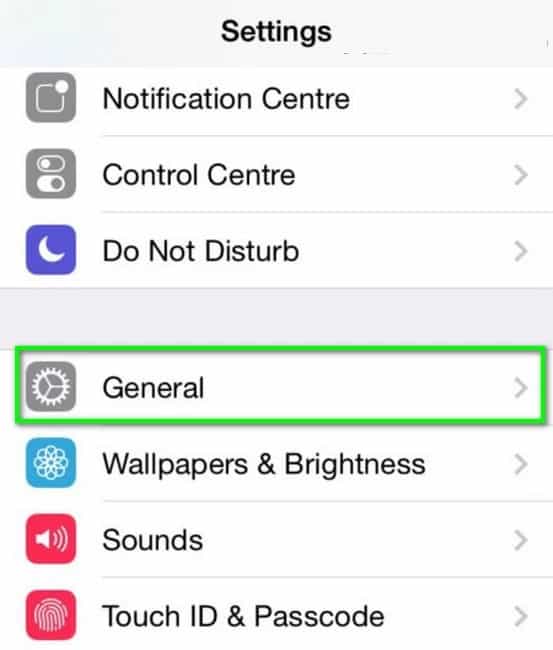
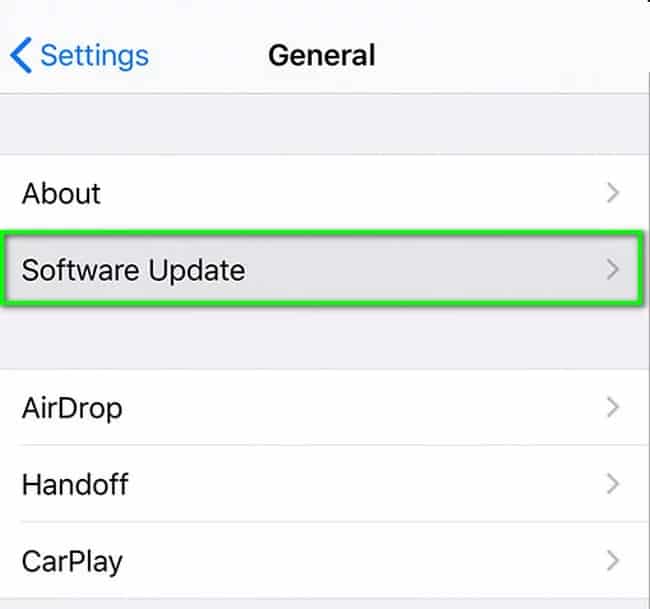
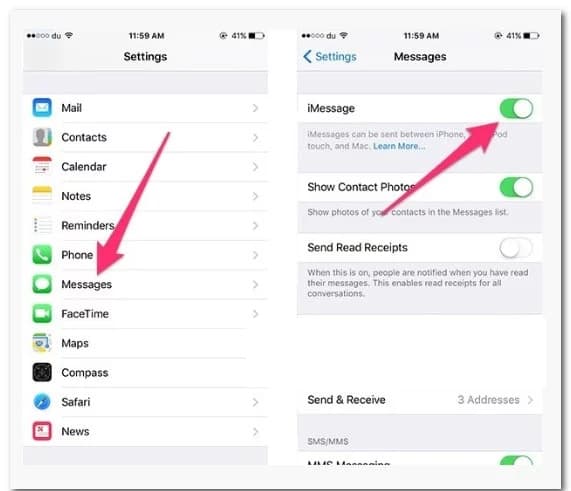
►TAMBIÉN DEBERÍAS LEER...